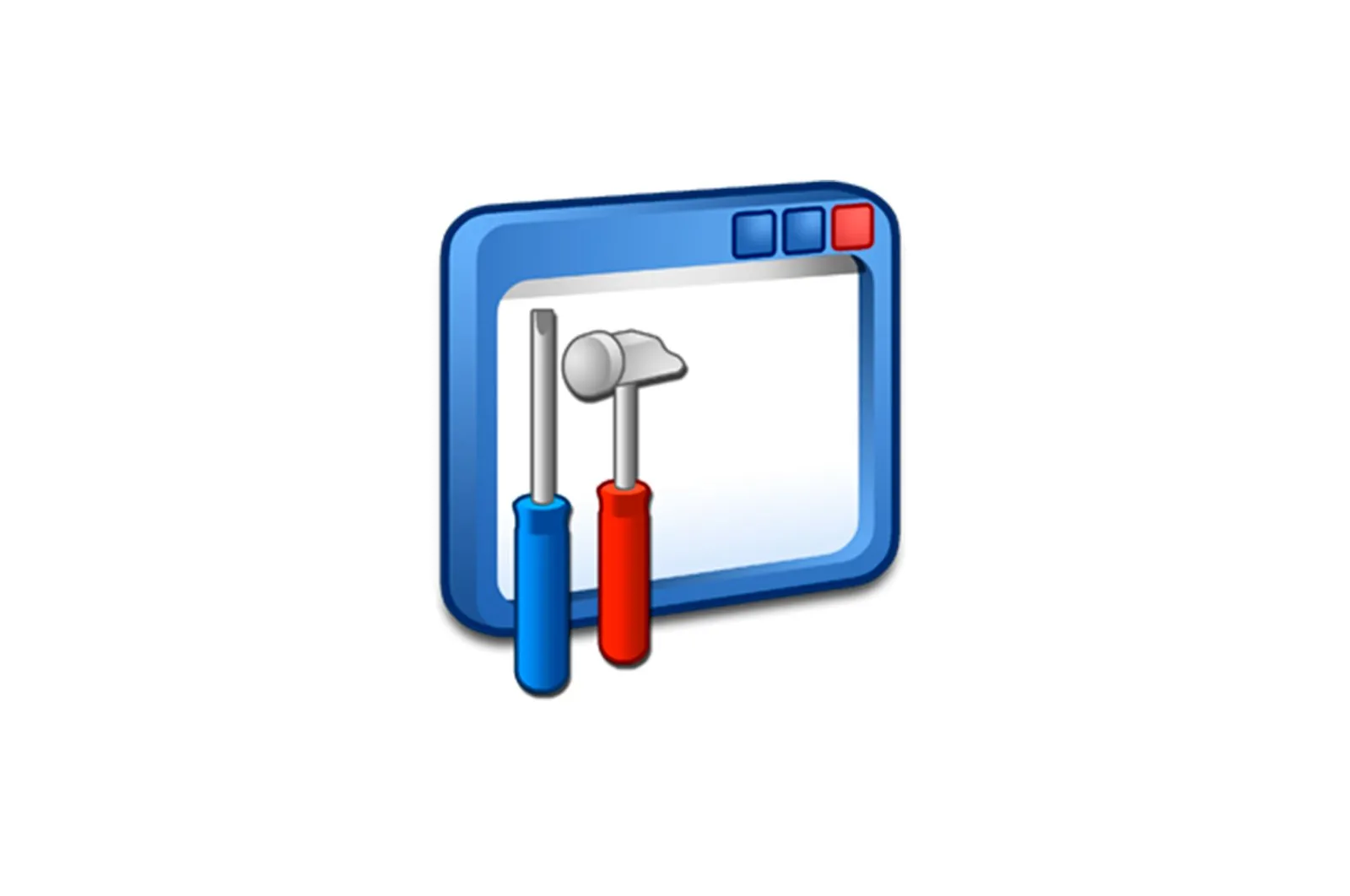
Windows 10 -da tarmoq adapteri uchun dasturiy ta’minotni o’rnatish haqida malumot
Foydalanuvchilarning ko’pchiligi anakartga o’rnatilgan tarmoq adapterlaridan faol foydalanadilar. Odatda bitta yoki ikkita tarmoq porti tarmoq yaratish uchun etarli, lekin ba’zida PCI porti orqali ulangan qo’shimcha alohida komponentlarni o’rnatish kerak bo’ladi. Bunday holda, nafaqat uskunani to’g’ri ulash, balki u uchun to’g’ri drayverlarni topish ham muhim, biz bu haqda ko’proq gaplashmoqchimiz.
Windows 10 -da tarmoq adapteri uchun dasturiy ta’minotni o’rnatish
Endi deyarli barcha yangi qurilmalar Plug-and-Play texnologiyasi bilan jihozlangan bo’lib, u adapterni tarmoqqa ulagandan so’ng darhol foydalanish imkonini beradi va kerakli dasturiy ta’minot avtomatik ravishda yuklanadi. Ushbu maqola, ayniqsa, Windows 10 operatsion tizimi haqida bo’lib, u erda eski modellarda hamma narsa unchalik oson emas va muammolar nafaqat drayverlarni o’rnatishda, balki umuman tanib olishda ham kuzatiladi. Shuning uchun, vazifani qo’lda bajarish uchun mavjud variantlar bilan tanishib chiqishingizni tavsiya qilamiz.
Quyidagi ko’rsatmalar Ethernet ulagichiga ega bo’lgan tarmoq adapterlariga qaratilgan. Agar siz diskret Wi-Fi adapterlari uchun dasturiy ta’minotni olishni istasangiz, ushbu mavzu bo’yicha boshqa materialimizni o’qing.
Lea tambien: Acer noutbukida Wi-Fi-ni yoqish usullari
Alohida ta’kidlamoqchimizki, o’rnatilgan tarmoq kartasi uchun drayverlarni olish quyidagi qo’llanmalardan bir oz farq qiladi. Bunday komponentlarning egalari quyidagi havoladagi maqolani o’qishlari tavsiya etiladi.
1-usul: adapter ishlab chiqaruvchisining rasmiy veb-sayti
Oddiy ishlashi uchun operatsion tizimda o’rnatilgan drayverlarni talab qiladigan turli xil kompyuter komponentlarini ishlab chiquvchilar deyarli har doim barcha fayllarni rasmiy veb-saytning tegishli sahifasida nashr etadilar. Shuning uchun, ushbu resurs asosiy manba hisoblanadi, biz uni birinchi navbatda yuklab olishni tavsiya qilamiz. Diskret tarmoq adapterlarining eng yirik ishlab chiqaruvchilardan biri bo’lgan D-Link sayti misolidan foydalanib, ushbu protsedurani ko’rib chiqaylik.
-
- Saytning asosiy sahifasini oching va bo’limga o’ting «Yuklamalar» , «O’rta» o «Haydovchilar va kommunal xizmatlar» ; nomlar ishlab chiquvchiga qarab o’zgaradi.
- Siz foydalanayotgan modelni toping yoki qalqib chiquvchi ro’yxatdan kerakli variantlarni tanlang.
- Sichqonchaning chap tugmasi bilan havolani bosish orqali mahsulot sahifasiga o’ting.
- Diskda drayverning to’g’ri versiyasini toping Yuklab olish bo’limi va uni yuklab olishni boshlang.
- EXE faylini yoki yuklab olingan faylni ishga tushiring.
- Bajariladigan fayl bo’lsa, o’rnatish avtomatik ravishda amalga oshiriladi. Agar siz faylga duch kelsangiz, papkaning ildiziga o’tishingiz kerak bo’ladi.
- U erda Windows 10 katalogini toping va uni kompyuteringizdagi istalgan qulay joyga oching.
- Ushbu fayllar avtomatik ravishda o’rnatilmagani uchun ularni o’zingiz qo’shishingiz kerak. Buning uchun bosing «Boshlanish» RMB va tanlang «Qurilma ma’muri» .
- Ro’yxatda kerakli tarmoq adapteri yoki noma’lum qurilmani toping; agar topmagan bo’lsangiz, RMB ni bosing va elementni toping «Drayverni yangilash» .
- Ustiga bosing «Bu kompyuterda drayverlarni qidiring» .
- Qidiruv o’tkaziladigan joyni ko’rsatishingiz kerak.
- Ochilgan brauzerda arxivdan chiqarilgan katalogni tanlang.
- Tanlanganidan so’ng, ustiga bosing «Keyingi» va o’rnatish tugashini kuting.
Drayvni har qanday usul bilan o’rnatgandan so’ng, kiritilgan o’zgarishlar kuchga kirishi va adapter tizimda to’g’ri ko’rsatilishi uchun har doim kompyuterni qayta ishga tushirish tavsiya etiladi.
2-usul: ishlab chiquvchiga yordam dasturi
Yirik kompaniyalar, masalan, ASUS va HP ham tarmoq adapterlarini yaratish bilan shug’ullanadi. Ushbu ishlab chiqaruvchilar ko’pincha bitta qurilma tizimining ishlashi uchun mas’ul bo’lgan o’zlarining xususiy yordamchi dasturlariga ega. Bunday dasturiy ta’minotning funksionalligi dasturiy ta’minot yangilanishlarini qidirishni o’z ichiga oladi, bu odatda avtomatik ravishda sodir bo’ladi, lekin qo’lda ham ishga tushirilishi mumkin. ASUS tarmoq kartasi egalari uchun Live Update-da ishlash mavzusi bo’yicha ko’rsatmalarga o’tishingizni tavsiya qilamiz.
Ko’proq o’qing: ASUS Eee PC 1001PX Netbook uchun drayverlarni topish va o’rnatish
Oldingi paragrafda biz HPni ham eslatib o’tdik, bu kompaniyada ASUS Live Update bilan bir xil printsip asosida ishlaydigan qo’llab-quvvatlash yordamchisi mavjud. Ushbu kompaniya mahsulotlarining egalari uchun biz quyida yana bir qo’llanmani taklif qilamiz.
Qo’shimcha ma’lumot: HP 1022 printer drayverini yuklab oling va o’rnating
3 -usul: drayverlarni o’rnatish uchun dasturlar
Agar 2 usuli xususiy dasturiy ta’minot yo’qligi sababli sizga mos kelmaydi, asosiy vazifasi drayverlarni avtomatik qidirish va o’rnatishga qaratilgan maxsus uchinchi tomon echimlarini ko’rib chiqing. Tanlov etarlicha keng, shuning uchun har kim o’zi uchun biror narsa topadi va quyidagi havolada topadigan materialimiz bunga yordam beradi.
Ushbu usulga qiziqqan foydalanuvchilar DriverPack Solution orqali drayverlarni yangilash bo’yicha qo’llanmamizni o’qishlari mumkin. Muallif butun jarayonni iloji boricha batafsil tasvirlab berdi, shuning uchun hatto yangi boshlanuvchilar ham bu vazifani amalga oshirishda qiyinchiliklarga duch kelmasligi kerak.
4-usul: tarmoq adapteri identifikatori
Ushbu drayverni o’rnatish opsiyasini amalga oshirish uchun, albatta, birinchi navbatda tarmoq adapterini kompyuterga ulashingiz va operatsion tizim uni to’g’ri aniqlaganligiga ishonch hosil qilishingiz kerak. Keyin orqali «Qurilma ma’muri» siz jamoaning xususiyatlariga borishingiz va u haqida batafsil ma’lumotni ko’rishingiz mumkin. Barcha ma’lumotlar orasida, albatta, onlayn xizmatlar orqali dasturiy ta’minotni topishga yordam beradigan identifikator bo’ladi. Bu usul yaxshi, chunki siz so’nggi versiyaning mos drayverini albatta topasiz, faqat kerakli veb-resursni tanlashingiz kerak.
Ko’proq o’qing: NVIDIA GeForce 710M uchun haydovchilarni toping va yuklab oling
5 -usul: Windows -da «Device Manager»
Konfiguratsiya menejerida standart vosita mavjud qurilmalar Windows 10 faqat eski anakart yoki Plug-and-Play-ni qo’llab-quvvatlamaydigan tarmoq adapterlari egalari uchun foydali bo’ladi. Shuning uchun biz ushbu usulni oxirgi joyga olib boramiz, chunki u yangi qurilmalar uchun qo’llanilmaydi. Agar siz eski adapterdan foydalanayotgan bo’lsangiz, ushbu qo’llanmani ko’rib chiqing:
- Ibrom «Qurilma ma’muri» va menyu orqali «Harakat» , ga boring «Eski qurilmani o’rnating» .
- O’rnatish ustasida ni bosing «Keyingi» .
- Markerni belgilang «Ro’yxatdagi tanlangan uskunani qo’lda o’rnating» va keyingi bosqichga o’ting.
- Qurilmaning toifasini belgilang.
- Qurilmalar ro’yxati yangilanguncha kuting, ishlab chiqaruvchi va modelni tanlang.
- To’g’risini tanlaganingizga ishonch hosil qiling va o’rnatishni boshlang. Ish tugagach, kompyuteringizni qayta yoqing.
Ko’rib turganingizdek, yuqorida keltirilgan har bir variant o’z harakatlar algoritmiga ega va ma’lum bir vaziyatda eng yaxshi bo’ladi. Ehtiyojlaringizga eng mos keladiganini topish uchun foydalanayotgan uskunadan boshlang.
Texnologiyalar, Windows echimlari
Windows 10 -da tarmoq adapteri uchun dasturiy ta’minotni o’rnatish